Το ακόλουθο σφάλμα μπορεί να εμφανιστεί σε έναν υπολογιστή που βασίζεται σε Windows 10, 8 ή 7, όταν προσπαθείτε να εκτυπώσετε ένα έγγραφο ή όταν κάνοντας κλικ στο "Εύρεση εκτυπωτή" στο Word ή σε άλλα προγράμματα: "Οι υπηρεσίες τομέα Active Directory είναι αυτήν τη στιγμή Μη διαθέσιμο". Εμφανίζεται το σφάλμα εκτύπωσης "Οι υπηρεσίες τομέα του Active Directory δεν είναι διαθέσιμες αυτήν τη στιγμή" επειδή, για κάποιο λόγο, ο υπολογιστής σας δεν μπορεί να εντοπίσει τον εκτυπωτή.

Αυτό το σεμινάριο περιέχει οδηγίες για την επίλυση του σφάλματος εκτύπωσης "Οι υπηρεσίες τομέα Active Directory δεν είναι διαθέσιμες αυτήν τη στιγμή" στο λειτουργικό σύστημα Windows 10/8/7.
Τρόπος επιδιόρθωσης: Οι υπηρεσίες τομέα Active Directory δεν είναι διαθέσιμες αυτήν τη στιγμή κατά την εκτύπωση.
Μέθοδος 1. Βεβαιωθείτε ότι εκτελείται η υπηρεσία Print Spooler.
Για να μπορείτε να εκτυπώσετε χωρίς προβλήματα, πρέπει να εκτελείται η υπηρεσία Print Spooler. Έτσι, το πρώτο βήμα για να διορθώσετε τυχόν προβλήματα του εκτυπωτή, είναι να ελέγξετε την κατάσταση της υπηρεσίας Printer Spooler. Να κάνω αυτό:
1. Πατήστε ταυτόχρονα το Windows  + R πλήκτρα για να ανοίξετε το πλαίσιο εντολών εκτέλεσης.
+ R πλήκτρα για να ανοίξετε το πλαίσιο εντολών εκτέλεσης.
2. Στο πλαίσιο εντολής εκτέλεσης, πληκτρολογήστε: υπηρεσίες.msc και πατήστε Εισαγω.

3. Εντοπίστε το Ουρά εκτύπωσης σέρβις και ελέγξτε εάν το Κατάσταση κράτος είναι "Τρέξιμο"και αν το Τύπος εκκίνησης είναι "Αυτόματο".

4. Εάν το Printer Spooler δεν εκτελείται, τότε:
ένα. Κάντε δεξί κλικ στην υπηρεσία και κάντε κλικ Αρχή.

σι. Τώρα προσπαθήστε να εκτυπώσετε. Εάν το πρόβλημα έχει επιλυθεί, κάντε διπλό κλικ στην υπηρεσία «Εκτύπωση ουράς» και ορίστε το Τύπος εκκίνησης προς το Αυτόματο. Στη συνέχεια κάντε κλικ Εντάξει και επανεκκίνηση τον υπολογιστή σας.

Μέθοδος 2. Τροποποιήστε τις ρυθμίσεις του Κέντρου αξιοπιστίας στις Εφαρμογές του Office.
Εάν αντιμετωπίσετε το σφάλμα "Οι υπηρεσίες τομέα Active Directory δεν είναι διαθέσιμες αυτήν τη στιγμή" σε μια εφαρμογή του Office (π.χ. στο Word ή στο Excel), τότε:
1. Από Αρχείο μενού, επιλέξτε Επιλογές.
2. Επιλέγω Κέντρο εμπιστοσύνης στα αριστερά και μετά κάντε κλικ Ρυθμίσεις Κέντρου εμπιστοσύνης στα δεξιά.
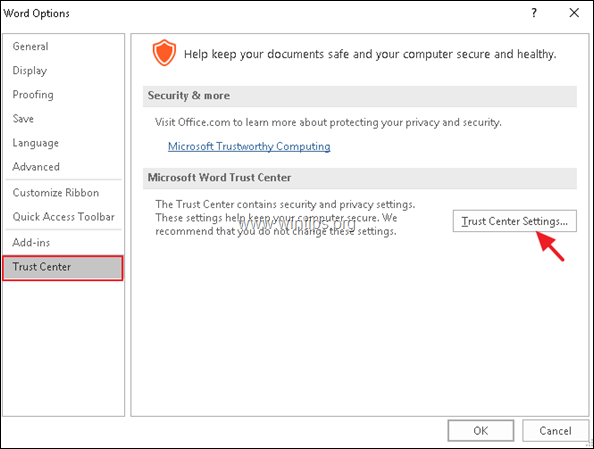
3. Στο Επιλογές αξιόπιστων τοποθεσιών, επιλέξτε "Να επιτρέπονται αξιόπιστες τοποθεσίες στο δίκτυό μου (δεν συνιστάται)" και κάντε κλικ ΕΝΤΑΞΕΙ.

4. Επανεκκίνηση Word (ή Excel) και προσπαθήστε να εκτυπώσετε ξανά.
Μέθοδος 3. Απεγκαταστήστε και επανεγκαταστήστε τα προγράμματα οδήγησης και το λογισμικό του εκτυπωτή.
Συνεχίστε και απεγκαταστήστε τα προγράμματα οδήγησης του εκτυπωτή και το λογισμικό του εκτυπωτή από το μηχάνημά σας. Να κάνω αυτό:
1. Πλοηγηθείτε στο Πίνακας Ελέγχου -> Συσκευές και εκτυπωτές.
2. Κάντε δεξί κλικ στον εγκατεστημένο εκτυπωτή και επιλέξτε Αφαίρεση της συσκευής.
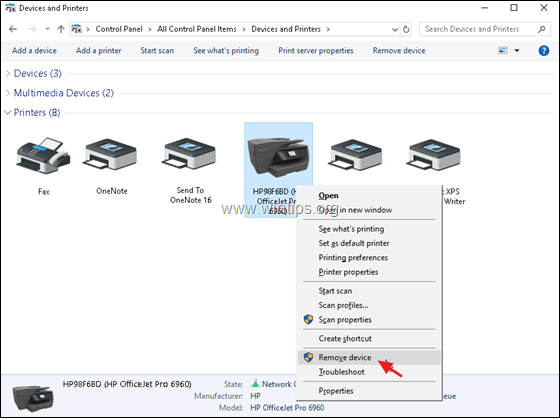
3. Όταν αφαιρεθεί ο εκτυπωτής, μεταβείτε στο Πίνακας Ελέγχου -> Προγράμματα και αμοιβήκαι απεγκαταστήστε το σχετικό λογισμικό του εκτυπωτή. *
* Σημείωση: Συνεχίστε και απεγκαταστήστε επίσης τυχόν αχρησιμοποίητους εκτυπωτές.
4. Οταν είναι έτοιμο, επανεκκίνηση ο υπολογιστής σου.
5. Μετά την επανεκκίνηση, κανονικά, τα Windows θα επανεγκαταστήσουν τα προγράμματα οδήγησης του εκτυπωτή. Εάν αυτό δεν συμβεί, τότε:
ένα. Πλοηγηθείτε στο Πίνακας Ελέγχου -> Συσκευές και εκτυπωτές.
σι. Κάντε κλικ Προσθήκη εκτυπωτή από το μενού και προχωρήστε στην εγκατάσταση του εκτυπωτή στο μηχάνημά σας ξανά. ** Σημείωση: Εάν τα Windows δεν μπορούν να εντοπίσουν τον εκτυπωτή, αποσυνδέστε και επανασυνδέστε τον εκτυπωτή στον υπολογιστή σας ή πραγματοποιήστε λήψη των πιο πρόσφατων προγραμμάτων οδήγησης εκτυπωτή από τον κατασκευαστή και εγκαταστήστε τον εκτυπωτή μη αυτόματα.

6. Όταν ολοκληρωθεί η εγκατάσταση του εκτυπωτή, δοκιμάστε να εκτυπώσετε. Εάν εμφανιστεί ξανά το σφάλμα "Οι υπηρεσίες τομέα Active Directory δεν είναι διαθέσιμες αυτήν τη στιγμή", προχωρήστε στη μέθοδο 2 παρακάτω.
Μέθοδος 4. Διόρθωση του σφάλματος "Οι υπηρεσίες τομέα Active Directory δεν είναι διαθέσιμες αυτήν τη στιγμή" από το Μητρώο.
Σε ορισμένες περιπτώσεις, το σφάλμα "Οι υπηρεσίες τομέα Active Directory δεν είναι διαθέσιμες αυτήν τη στιγμή" προκαλείται λόγω μη έγκυρων δικαιωμάτων μητρώου. Για να διορθώσετε αυτό το πρόβλημα:
1. Ανοίξτε τον Επεξεργαστή Μητρώου. Να κάνω αυτό:
1.Πατήστε ταυτόχρονα το Windows
+ R πλήκτρα για να ανοίξετε το πλαίσιο εντολών εκτέλεσης.
2. Τύπος regedit και πατήστε Εισαγω.

2. Στο αριστερό παράθυρο, μεταβείτε στην ακόλουθη θέση μητρώου:
- HKEY_CURRENT_USER\Software\Microsoft\Windows NT\CurrentVersion
3. Στην ενότητα "Τρέχουσα έκδοση", κάντε δεξί κλικ στο συσκευές πληκτρολογήστε και επιλέξτε Άδειες.

4. Επιλέξτε το όνομα χρήστη σας από τη λίστα και στη συνέχεια στο Πλήρης έλεγχος δικαιώματα, κάντε κλικ Επιτρέπω και κάντε κλικ Εντάξει. *
* Σημείωση: Εάν δεν μπορείτε να αλλάξετε τα δικαιώματα επειδή το πλαίσιο ελέγχου Αποδοχή είναι απενεργοποιημένο, διαβάστε αυτό άρθρο για να εκχωρήσετε στον εαυτό σας ιδιοκτησία και πλήρη δικαιώματα στο κλειδί "Συσκευές".

5. Τώρα εκτελέστε τα ίδια βήματα (3 & 4) και εκχωρήστε στον εαυτό σας πλήρη δικαιώματα ελέγχου στα πλήκτρα PrinterPorts και Windows.

6. Οταν είναι έτοιμο, επανεκκίνηση τον υπολογιστή σας και προσπαθήστε να εκτυπώσετε. Το σφάλμα "Οι υπηρεσίες τομέα της υπηρεσίας καταλόγου Active Directory δεν είναι διαθέσιμες αυτήν τη στιγμή" δεν θα πρέπει να εμφανιστεί ξανά.
Αυτό είναι! Πείτε μου αν αυτός ο οδηγός σας βοήθησε αφήνοντας το σχόλιό σας σχετικά με την εμπειρία σας. Κάντε like και κοινοποιήστε αυτόν τον οδηγό για να βοηθήσετε άλλους.